
BUILDING AUTOMATION Card para sa RASPBERRY Pi
GIYA SA USER BERSIYON 4.1
SequentMicrosystems.com
KINATIBUK-ANG DESKRIPSIYON

Ang ikaduhang henerasyon sa among Building Automation Card nagdala sa Raspberry Pi nga plataporma sa tanang mga input ug output nga gikinahanglan alang sa Building Automation Systems. Ma-stack sa 8 nga lebel, ang kard magamit sa tanan nga mga bersyon sa Raspberry Pi, gikan sa Zero hangtod 4.
Duha sa GPIO pin sa Raspberry Pi ang gigamit alang sa komunikasyon sa I2C. Laing pin ang gigahin alang sa interrupt handler, nagbilin sa 23 GPIO pins nga magamit alang sa tiggamit.
Walo ka universal input, tagsa-tagsa nga mapili, tugotan ka nga magbasa sa 0-10V nga mga signal, mag-ihap sa mga pagsira sa kontak, o magsukod sa temperatura gamit ang 1K o 10K nga mga thermistor. Upat ka 0-10V nga programmable nga mga output ang makakontrol sa mga light dimmer o uban pang mga aparato sa industriya. Upat ka 24VAC triac output ang makakontrol sa AC relays o pagpainit ug pagpabugnaw nga kagamitan. Ang mga indikasyon sa LED nagpakita sa kahimtang sa tanan nga mga output. Ang RS485/MODBUS nga pantalan nagtugot sa halos walay kutub nga pagpalapad. Katapusan apan dili labing gamay, ang usa ka bag-ong 1-WIRE port mahimong magamit sa pagbasa sa temperatura gikan sa DS18B20 sensor.
Ang mga diode sa TVS sa tanan nga mga input nanalipod sa kard alang sa eksternal nga ESD. Ang onboard resettable fuse nanalipod niini gikan sa aksidenteng shorts. Ang usa ka 24V AC o DC nga tinubdan sa kuryente mahimong maghatag 5V / 3A alang sa Raspberry Pi.
MGA FEATURES
- Walo ka jumper settable universal, analog/digital inputs
- 0-10V Inputs o
- Kontaka ang Closure Counter Input o
- 1K/10K Temperature Sensor Inputs
- Upat ka 0-10V Outputs
- Upat ka TRIAC Output nga adunay 1A/48VAC nga mga drayber
- Upat ka Kinatibuk-ang Katuyoan nga LED
- RS485/MODBUS port
- Tinuod nga orasan nga adunay backup sa baterya
- On-board nga push-button
- 1-WIRE nga interface
- Proteksyon sa TVS sa tanan nga mga input
- On-board nga Hardware Watchdog
- 24VAC/DC nga suplay sa kuryente
Ang tanan nga mga input ug output naggamit sa mga pluggable nga mga konektor nga nagtugot sa dali nga pag-access sa mga kable kung daghang mga kard ang na-stack. Hangtud sa walo ka Building Automation Cards mahimong i-stack sa ibabaw sa usa ka Raspberry Pi. Ang mga kard nag-ambit sa usa ka serial I2C bus gamit lamang ang duha sa Raspberry Pi's GPIO pins aron pagdumala sa tanang walo ka mga kard.
Ang upat ka kinatibuk-ang katuyoan nga LED's mahimong kauban sa mga analog input o uban pang kontroladong proseso.
Ang on-board nga push button mahimong maprograma sa pagputol sa mga input, pag-override sa mga output o pagsira sa Raspberry Pi.
UNSAY NAA SA IMONG KIT
- Pagtukod og Automation Card alang sa Raspberry Pi

- Pagbutang hardware
 a. Upat ka M2.5x18mm nga lalaki-babaye nga brass standoffs
a. Upat ka M2.5x18mm nga lalaki-babaye nga brass standoffs
b. Upat ka M2.5x5mm brass screws
c. Upat ka M2.5 brass nuts - Duha ka jumper.
 Dili nimo kinahanglan ang mga jumper kung mogamit ra usa ka Building Automation Card. Tan-awa ang STACK LEVEL JUMPERS nga seksyon kung nagplano ka nga mogamit og daghang mga kard.
Dili nimo kinahanglan ang mga jumper kung mogamit ra usa ka Building Automation Card. Tan-awa ang STACK LEVEL JUMPERS nga seksyon kung nagplano ka nga mogamit og daghang mga kard. - Ang tanan nga gikinahanglan nga babaye nga pag-upa connectors.

DALI NGA GIYA SA PAGSUGOD
- I-plug ang imong Building Automation Card sa ibabaw sa imong Raspberry Pi ug pakusog ang sistema.
- I-enable ang komunikasyon sa I2C sa Raspberry Pi gamit ang raspi-config.
- I-install ang software gikan sa github.com:
a. ~$ git clone https://github.com/SequentMicrosystems/megabas-rpi.git
b. ~$ cd /home/pi/megabas-rpi
c. ~/megabas-rpi$ sudo paghimo sa pag-instalar - ~/megabas-rpi$ megabas
Ang programa motubag sa usa ka lista sa magamit nga mga mando.
LAYOUT SA BOARD

Upat ka General Purpose LEDs mahimong kontrolado sa software. Ang mga LED mahimong ma-aktibo aron ipakita ang kahimtang sa bisan unsang input, output o eksternal nga proseso.
STACK LEVEL JUMPERS
Ang wala nga tulo nga posisyon sa konektor J3 gigamit aron mapili ang lebel sa stack sa kard:
INPUT SELECTION JUMPERS
Ang walo ka unibersal nga mga input mahimong tagsa-tagsa nga jumper mapili aron mabasa ang 0-10V, 1K o 10K thermistors o contact closure/event counters. Ang labing kadaghanon sa mga counter sa panghitabo mao ang 100 Hz.

RS-485/MODBUS KOMUNIKASYON
Ang Building Automation Card adunay usa ka standard RS485 transceiver nga mahimong ma-access sa lokal nga processor ug sa Raspberry Pi. Ang gitinguha nga configuration gitakda gikan sa tulo ka bypass jumper sa configuration connector J3.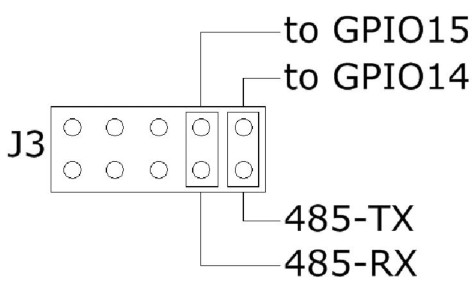
Kung gi-install ang mga jumper, ang Raspberry Pi mahimong makigkomunikar sa bisan unsang aparato nga adunay interface nga RS485. Sa kini nga pag-configure ang Building Automation Card usa ka passive bridge nga nagpatuman lamang sa lebel sa hardware nga gikinahanglan sa RS485 protocol. Aron magamit kini nga configuration, kinahanglan nimo nga sultihan ang lokal nga processor nga buhian ang kontrol sa RS485 bus:
~$ megabas [0] wcfgmb 0 0 0 0
Kung ang mga jumper tangtangon, ang kard naglihok isip MODBUS nga ulipon ug nagpatuman sa MODBUS RTU protocol. Bisan kinsa nga MODBUS master maka-access sa tanang input sa card, ug i-set ang tanang output gamit ang standard MODBUS commands. Ang usa ka detalyado nga listahan sa mga sugo nga gipatuman makita sa GitHub:
https://github.com/SequentMicrosystems/megabas-rpi/blob/master/Modbus.md
Sa duha ka mga pag-configure ang lokal nga processor kinahanglan nga maprograma aron buhian (gi-install ang mga jumper) o kontrolon (gitangtang ang mga jumper) ang mga signal sa RS485. Tan-awa ang command line online nga tabang alang sa dugang nga impormasyon.
RASPBERRY PI HEADER

KINAHANGLAN NGA POWER
Ang Building Automation Card nagkinahanglan ug external 24VDC/AC regulated power supply. Ang gahum gihatag sa board pinaagi sa gipahinungod nga konektor sa taas nga tuo nga suok (tan-awa ang BOARD LAYOUT). Gidawat sa mga tabla ang gigikanan sa kuryente sa DC o AC. Kung gigamit ang usa ka tinubdan sa kuryente sa DC, ang polarity dili hinungdanon. Ang usa ka lokal nga 5V regulator nagsuplay hangtod sa 3A nga gahum sa Raspberry Pi, ug usa ka 3.3V nga regulator ang nagpalihok sa mga digital circuit. Ang mga nahilit nga DC-DC converter gigamit sa pagpaandar sa mga relay.
AMONG GIREKOMENDAR NGA GAMIT LAMANG ANG 24VDC/AC POWER SUPPLY
ARON GAHINA ANG RASPBERRY PI CARD
Kung daghang Building Automation Cards ang gipatong-patong sa usag usa, among girekomendar ang paggamit ug usa ka 24VDC/AC nga power supply para ma-power ang tanang card. Ang tiggamit kinahanglan nga magbahin sa kable ug magpadagan sa mga wire sa matag kard.
PAGKONSUMO SA POWER:
• 50 mA @ +24V
UNIVERSAL NGA MGA INPUT
Ang Building Automation Card adunay walo ka universal inputs nga mahimong mapili nga jumper aron masukod ang 010V signal, 1K o 10K thermistors o contact closure/event counters hangtod sa 100Hz.

EVENT COUNTER/CONTACT CLOSURE CONFIGURATION 
PAGSUKOD SA TEMPERATURA NGA CONFIGURATION NGA MAY 1K THERMISTORS 
PAGSUKOD SA TEMPERATURA NGA CONFIGURATION NGA MAY 10K THERMISTORS 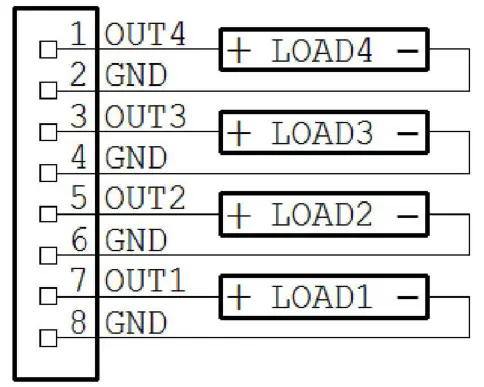
0-10V OUTPUTS CONFIGURATION. MAX LOAD = 10mA 
HARDWARE WATCHDOG
Ang Building Automation Card adunay usa ka built-in nga hardware watchdog nga maggarantiya nga ang imong kritikal nga misyon nga proyekto magpadayon sa pagdagan bisan kung ang Raspberry Pi software nagbitay. Human sa power up ang watchdog ma-disabled, ug mahimong aktibo human kini makadawat sa unang reset.
Ang default nga timeout mao ang 120 segundos. Sa higayon nga ma-activate, kung dili kini makadawat og reset gikan sa Raspberry Pi sulod sa 2 minutos, ang tigbantay moputol sa gahum ug ibalik kini human sa 10 segundos.
Kinahanglang mag-isyu ang Raspberry Pi og reset command sa I2C port sa dili pa matapos ang timer sa watchdog.
Ang panahon sa timer human sa power up ug ang aktibo nga panahon sa timer mahimong itakda gikan sa command line. Ang gidaghanon sa mga pag-reset gitipigan sa flash ug mahimong ma-access o ma-clear gikan sa command line. Ang tanan nga mga sugo sa pagbantay gihulagway sa online nga tabang function.
ANALOG INPUTS/OUTPUTS CALIBRATION
Ang tanan nga mga analog input ug output gi-calibrate sa pabrika, apan ang mga sugo sa firmware nagtugot sa tiggamit sa pag-calibrate pag-usab sa board, o sa pag-calibrate niini sa mas tukma nga katukma. Ang tanan nga mga input ug output gi-calibrate sa duha ka punto; pilia ang duha ka punto nga duol sa mahimo sa duha ka tumoy sa sukdanan. Aron ma-calibrate ang mga input, ang tiggamit kinahanglan nga maghatag mga analog signal. (Example: aron ma-calibrate ang 0-10V nga mga input, ang user kinahanglan nga maghatag usa ka 10V adjustable power supply). Aron ma-calibrate ang mga output, ang user kinahanglan nga mag-isyu og usa ka command aron itakda ang output sa usa ka gusto nga bili, sukdon ang resulta ug i-isyu ang calibration command aron tipigan ang bili.
Ang mga kantidad gitipigan sa flash ug ang input curve gituohan nga linear. Kung ang usa ka sayup nga nahimo sa panahon sa pag-calibrate pinaagi sa pag-type sa sayup nga mando, ang usa ka RESET nga mando mahimong magamit aron ma-reset ang tanan nga mga agianan sa katugbang nga grupo sa mga kantidad sa pabrika. Human sa RESET calibration mahimong restarted.
Ang tabla mahimong ma-calibrate nga walay tinubdan sa analog signal, pinaagi sa pag-calibrate una sa mga output ug dayon pag-ruta sa mga na-calibrate nga output ngadto sa katugbang nga mga input. Ang mosunod nga mga sugo anaa alang sa pag-calibrate:
| CALIBRATE 0-10V INPUTS: | megabas cuin |
| RESET CALIBRATION SA 0-10V INPUTS: | megabas rcuin |
| CALIBRATE 10K INPUTS: | megabas cresin |
| I-RESET ang 10K INPUT: | megabas rcresin |
| CALIBRATE 0-10V OUTPUTS: | megabas cuout |
| TINDAHAN NGA NA-CALIBRATE NGA VALUE SA FLASH: | megabas alta_comanda |
| RESET CALIBRATION SA 0-10V OUTPUTS: | megabas rcuout |
MGA ESPESPIKASYON SA HARDWARE
SA BOARD RESETTABLE FUSE: 1A
0-10V INPUT:
| • Maximum Input Voltage: | 12V |
| • Input Impedance: | 20KΩ |
| • Resolusyon: | 12 bitay |
| • Sampang rate: | tbd |
KONTAC CLOSURE INPUTS
- Labing kadaghan nga ihap: 100 Hz
0-10V OUTPUT:
- Minimum nga Output Load: 1KΩ
- Resolusyon: 13 BITS
TRIAC OUTPUT:
- Maximum Output Current: 1A
- Maximum Output Voltagug: 120v
LINEARITY OVER FULL SCALE
Ang mga analog input giproseso gamit ang 12 bit A/D converters internal sa on-board processor. Ang mga input mao ang sampgipangulohan sa 675 Hz.
Ang mga analog nga output kay PWM synthesized gamit ang 16 bit timers. Ang mga kantidad sa PWM gikan sa 0 hangtod 4,800.
Ang tanan nga mga input ug output gi-calibrate sa oras sa pagsulay sa katapusan nga mga punto ug ang mga kantidad gitipigan sa flash.
Pagkahuman sa pagkakalibrate among gisusi ang linearity sa tibuuk nga sukod ug nakuha ang mga musunud nga resulta:
| Channel | Max Kasaypanan | % |
| 0-10V SA | 15μV | 0.15% |
| 0-10V GAWAS | 10μV | 0.10% |
MEKANIKAL NGA ESPESPIKASYON

SETUP SA SOFTWARE
- Ipaandam ang imong Raspberry Pi sa pinakabag-o nga OS.
- I-enable ang komunikasyon sa I2C: ~$ sudo raspi-config
1. Usba ang User Password Usba ang password para sa default user 2. Mga Opsyon sa Network I-configure ang mga setting sa network 3. Mga Opsyon sa Boot I-configure ang mga kapilian alang sa pagsugod 4. Mga Opsyon sa Lokalisasyon I-set up ang mga setting sa lengguwahe ug rehiyon aron magkatugma.. 5. Mga Opsyon sa Interfacing I-configure ang mga koneksyon sa mga peripheral 6. Overclock I-configure ang overclocking alang sa imong Pi 7. Advanced nga mga Opsyon I-configure ang mga advanced setting 8. Pag-update I-update kini nga himan sa pinakabag-o nga bersyon 9. Mahitungod sa raspi-config Impormasyon mahitungod niini nga configuration P1 Camera I-enable/Disable ang koneksyon sa Raspberry Pi Camera P2 SSH I-enable/Disable ang remote command line access sa imong Pi P3 VNC I-enable/Disable ang graphical remote access sa imong Pi gamit ang... P4 SPI I-enable/Disable ang automatic loading sa SPI kernel module P5 I2C I-enable/Disable ang automatic loading sa I2C kernel module P6 Serial I-enable/Disable ang mga mensahe sa shell ug kernel sa serial port P7 1-Wire I-enable/Disable ang one-wire interface P8 Hilit nga GPIO I-enable/Disable ang remote access sa GPIO pins - I-install ang megabas software gikan sa github.com: ~$ git clone https://github.com/SequentMicrosystems/megabas-rpi.git
- ~$ cd /home/pi/megabas-rpi
- ~/megaioind-rpi$ sudo paghimo sa pag-instalar
- ~/megaioind-rpi$ megabas
Ang programa motubag sa usa ka lista sa magamit nga mga mando.
I-type ang "megabas -h" para sa online nga tabang.
Human ma-install ang software, mahimo nimong i-update kini sa pinakabag-o nga bersyon gamit ang mga sugo:
~$ cd /home/pi/megabas-rpi
~/megabas-rpi$ git pull
~/megabas-rpi$ sudo paghimo sa pag-instalar 
Mga Dokumento / Mga Kapanguhaan
 |
Ang Pi Hut Building Automation Card alang sa Raspberry Pi [pdf] Giya sa Gumagamit Building Automation Card para sa Raspberry Pi, Building Automation Card, Automation Card para sa Raspberry Pi, Raspberry Pi Automation Card Building |



